Nagios juga mengawasi detail jaringan (menggunakan port TCP, SMTP, POP3, HTTP, NNTP, PING, dll.)
Cara kerjanya dapat dijelaskan sebagai berikut: Nagios mengatur protokol keamanan pada node yang berbeda dalam jaringan untuk mendeteksi aktivitas yang mencurigakan dan memberi tahu pengguna melalui SMS otomatis. Aktivitas bermasalah ini termasuk HTTP, SSH, FTP gagal, malfungsi lainnya dan kesalahan kritis, dll. Dan menampilkan output web menggunakan pemberitahuan status saat ini dan file log riwayat masalah dll. Mari kita lihat bagaimana kita akan menginstal Nagios di Ubuntu 20.04 mesin LTS.
Beberapa prasyarat
Kami berasumsi bahwa Anda setidaknya akrab dengan dasar-dasar OS Linux, dan memiliki pengetahuan dasar tentang cara kerja shell interaktifnya. Selain itu, Anda harus sudah menginstal ubuntu 20.04 di mesin virtual atau server Anda sebelum melanjutkan instalasi.
Juga, kami mengunduh dan menginstal paket Nagios dari penyimpanan resmi di sini.
Kami akan menggunakan mode akses sudo selama instalasi. Jika Anda menggunakan akun root Anda, Anda harus mengecualikan 'sudo' sebelum setiap perintah yang kami gunakan di bawah.
Inilah cara menginstal Nagios di mesin atau server Virtual Anda.
Langkah 1: Periksa pembaruan
Pertama, kami akan memeriksa web untuk paket terbaru yang tersedia, unduh dan instal. Gunakan perintah di bawah ini untuk memeriksa pembaruan.
$ sudo apt perbarui && tingkatkan
php-gd libgd-dev libapache2-mod-php libperl-dev libssl-dev daemon
wget apache2-utils unzip
Langkah 2: Buat akun pengguna
Sebelum kita menginstal Nagios, kita harus membuat akun pengguna yang paralel dengan pengguna apacheche. Ketik perintah berikut untuk menambahkan pengguna:
$ sudo pengguna tambahkan nagios$ sudo group tambahkan nagcmd
$ sudo usermod -a -G nagcmd nagios
$ sudo usermod -a -G nagcmd www-data

Langkah 3: Unduh Nagios dari situs web resmi
Dengan pembaruan dan perawatan akun pengguna, kami dapat mengunduh Nagios dengan mengunjungi situs web resmi.
Atau, Anda dapat menggunakan perintah berikut untuk mengunduh langsung dari web:
$cd /tmp
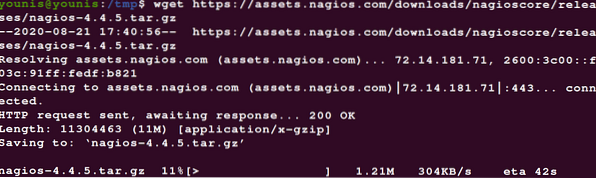
Kemudian ekstrak file dengan bantuan perintah tar, dan pindahkan ke lokasi pilihan Anda
$tar -zxvf /tmp/nagios-4.4.5.ter.gz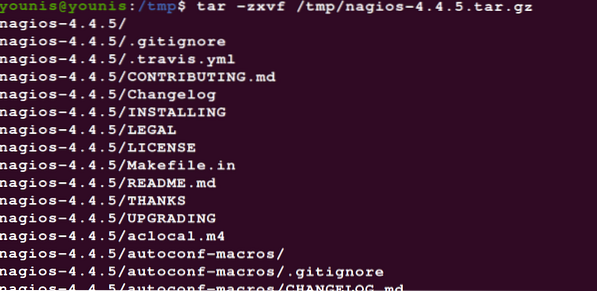

Langkah 4: Kompilasi Nagios dengan Ubuntu 20.04
Ketik perintah berikut:
$ sudo ./configure --with-nagios-group=nagios--with-command-group=nagcmd --with-httpd_conf=/etc/Apache2/sites-enabled/
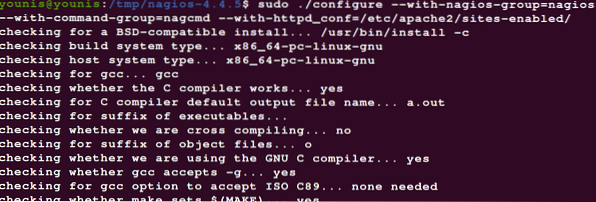
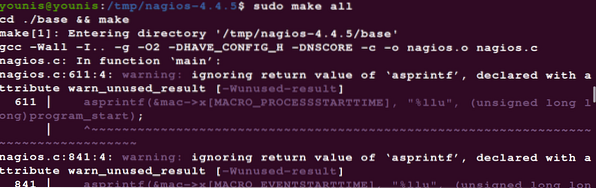
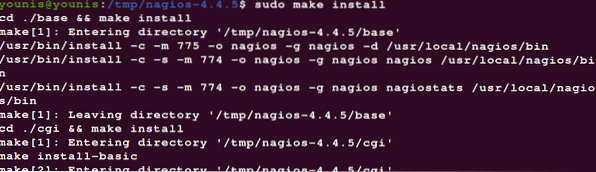



Langkah 5: Perbarui alamat email Anda
Ketik perintah berikut:
$ sudo gedit /usr/local/nagios/etc/objects/contacts.cfg

Apa yang dilakukan perintah ini adalah mengedit file (kontak.cfg) yang terletak di direktori usr/local/nagios/etc/objects, untuk menyertakan alamat email tempat kita ingin menerima notifikasi.
Langkah 6: Jalankan penginstal antarmuka web
Dengan semua masukan di atas ke tempatnya, akhirnya kita dapat melanjutkan ke instalasi antarmuka web Nagios. Gunakan kode berikut, untuk memulai, instalasi.
$ sudo make install-webconf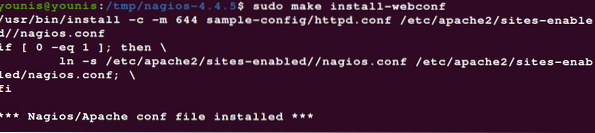
Anda memerlukan akun pengguna untuk mulai menggunakan antarmuka web Nagios, jadi tentu saja, Anda harus membuat akun pengguna terlebih dahulu.
Ketik yang berikut di shell interaktif untuk membuat akun pengguna user.
$ cd /tmp/nagios-4.4.$5 sudo htpasswd -c /usr/local/nagios/etc/htpasswd.pengguna

Akhirnya, Anda dapat me-restart Server Apache.
$ sudo systemctl restart apache2
Langkah 7: Instal Plugin Nagios
Jika belum aktif /tmp, Anda dapat mengganti direktori menggunakan:
$cd /tmp
Dan kemudian gunakan perintah berikut untuk memulai unduhan.
$ wget https://nagios-plugins.org/download/nagios-plugins-2.3.3.ter.gz
Selanjutnya, Anda harus mengekstrak file dan meletakkannya di direktori yang dihasilkan:
$tar -zxvf /tmp/nagios-plugins-2.3.3.ter.gz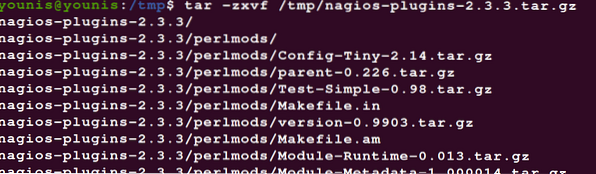

Setelah Anda berpindah direktori, kompilasi plugin menggunakan perintah berikut:
$ sudo ./configure --with-nagios-user=nagios --with-nagios-group=nagios
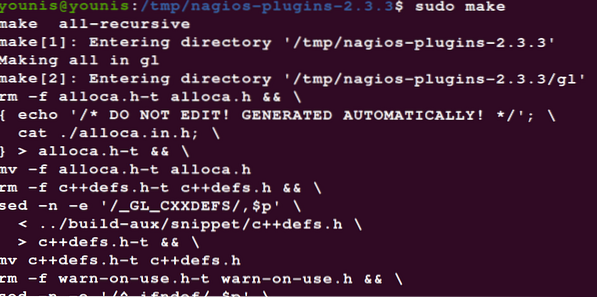
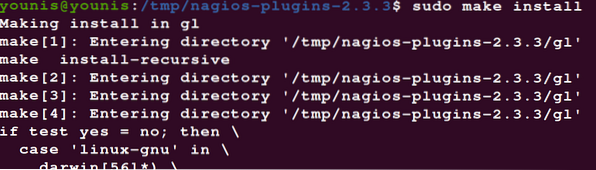
Langkah 8: Menggunakan Nagios di Ubuntu
Untuk memastikan konfigurasi terlihat dengan benar, gunakan perintah berikut:
$ sudo /usr/local/nagios/bin/nagios -v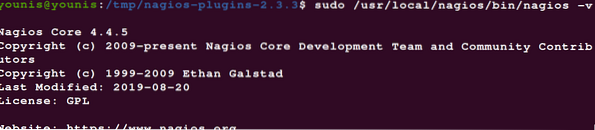

Aktifkan layanan Nagios untuk memulainya secara otomatis setiap kali Anda mem-boot VM Anda dengan menggunakan:
$ sudo systemctl aktifkan nagios
Mulai layanan.
$ sudo systemctl start Nagios
Langkah 9: Kenali antarmuka web
Pergi ke http://ip-add/nagios/ dan memiliki celah di antarmuka web. Anda akan dimintai kredensial pengguna sebelum Anda masuk.
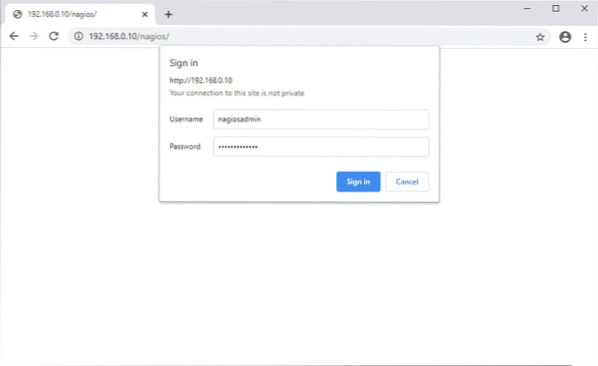
Setelah masuk, Anda akan melihat dasbor anggota:
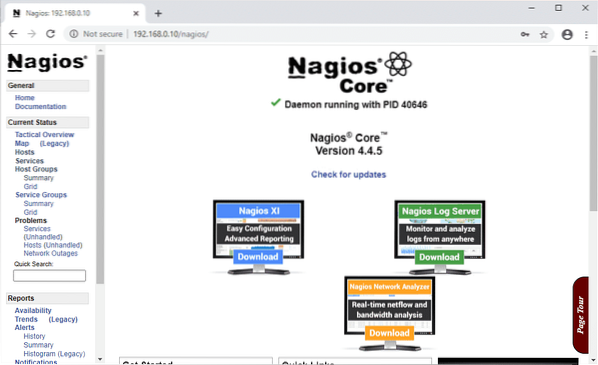
Perhatikan berbagai opsi di paling kiri antarmuka. Arahkan kursor ke atasnya untuk mengetahui lebih lanjut.
Membungkus sesuatu
Dalam tutorial ini, kita telah melihat cara menginstal Nagios di Ubuntu 20.04. Kami melewati dan merinci semua langkah yang perlu diikuti dan menjelaskan fungsi apa yang dilayani setiap langkah secara keseluruhan. Jauh lebih mudah untuk menginstal Nagios dari repositori resmi mereka daripada menginstalnya dari kode sumbernya. Namun terkadang, repositori gagal memberikan versi terbaru dari Nagios. Ini, tentu saja, tidak pernah terjadi ketika Anda menggunakan kode sumber untuk menginstal Nagios.
 Phenquestions
Phenquestions


